- Bài viết
- 2,604
- Điểm tương tác
- 238
- Điểm
- 63
+ Bước 1: Để làm được điều này, đầu tiên hãy bạn mở ô tìm kiếm trên thanh Taskbar lên (nhấn tổ hợp Windows + S) => rồi nhập vào từ khóa powershell.
Windows Powershell sẽ xuất hiện đầu tiên trong danh sách kết quả, nhưng bạn đừng mở ngay mà hãy chọn dòng Run as Administrator ở ngay bên phải để chạy Powershell với quyền Admin.
NOTE: Đây là thao tác mang tính bắt buộc bởi dù đã tách ra khỏi Windows nhưng Cortana vẫn là một ứng dụng hệ thống và bạn phải có quyền Admin nếu muốn can thiệp và chỉnh sửa. Điều này giải thích cho việc bạn không thể gỡ nó theo cách thông thường ở trên.
+ Bước 2: Sao chép và dán dòng lệnh bên dưới vào cửa sổ PowerShell mà bạn vừa mở ở trên => sau đó bấm phím Enter để chạy lệnh và chờ vài giây để Cortana được gỡ ra khỏi Windows 10.
Get-AppxPackage -allusers Microsoft.549981C3F5F10 | Remove-AppxPackage
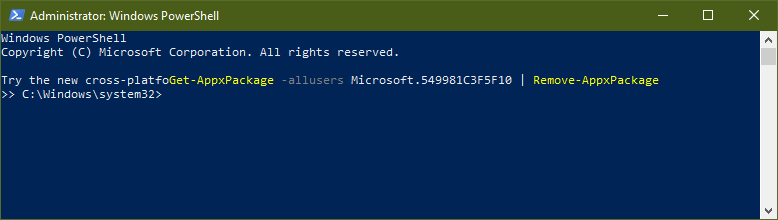
Nếu làm xong mà không có dòng báo lỗi hay bất cứ thứ gì khác xuất hiện ngoài dòng lệnh vừa nhập như hình bên dưới thì chúc mừng, bạn đã gỡ thành công trợ lý ảo Cortana khỏi Windows của mình.
+ Bước 3: Kiểm tra lại ! Sau khi bạn gỡ xong thì tổ hợp phím Windows + C cũng như lối tắt để gọi Cortana dưới thanh Taskbar sẽ không còn tác dụng gì nữa, Cortana đã bị vô hiệu hóa hoàn toàn.
Windows Powershell sẽ xuất hiện đầu tiên trong danh sách kết quả, nhưng bạn đừng mở ngay mà hãy chọn dòng Run as Administrator ở ngay bên phải để chạy Powershell với quyền Admin.
NOTE: Đây là thao tác mang tính bắt buộc bởi dù đã tách ra khỏi Windows nhưng Cortana vẫn là một ứng dụng hệ thống và bạn phải có quyền Admin nếu muốn can thiệp và chỉnh sửa. Điều này giải thích cho việc bạn không thể gỡ nó theo cách thông thường ở trên.
+ Bước 2: Sao chép và dán dòng lệnh bên dưới vào cửa sổ PowerShell mà bạn vừa mở ở trên => sau đó bấm phím Enter để chạy lệnh và chờ vài giây để Cortana được gỡ ra khỏi Windows 10.
Get-AppxPackage -allusers Microsoft.549981C3F5F10 | Remove-AppxPackage
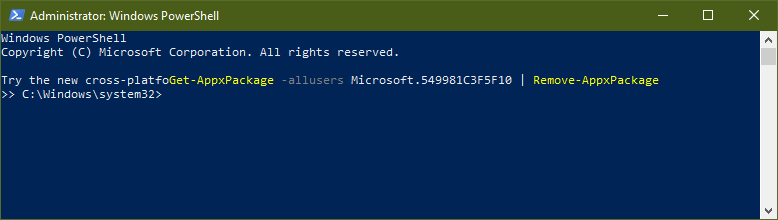
Nếu làm xong mà không có dòng báo lỗi hay bất cứ thứ gì khác xuất hiện ngoài dòng lệnh vừa nhập như hình bên dưới thì chúc mừng, bạn đã gỡ thành công trợ lý ảo Cortana khỏi Windows của mình.
+ Bước 3: Kiểm tra lại ! Sau khi bạn gỡ xong thì tổ hợp phím Windows + C cũng như lối tắt để gọi Cortana dưới thanh Taskbar sẽ không còn tác dụng gì nữa, Cortana đã bị vô hiệu hóa hoàn toàn.